
如果您剛剛嘗試將一些檔案複製到您的 USB 隨身碟,結果卻出現錯誤訊息說沒有足夠的空間,即使看起來是空的,您並不是第一個遇到這個情況。我們已經看過很多 網友貼文 案例,而且有很多人向我們詢問發生了什麼事。所以我們決定整理一份簡單的指南,解釋為什麼您的 USB 隨身碟顯示已滿但看起來是空的,以及如何安全地修復這個問題(在此過程中不會丟失您的檔案)。
為什麼隨身碟顯示已滿但實際上是空的?
現在,你的 USB 隨身碟雖然是空的,但仍無法讓你複製文件,通常是由以下兩個原因之一造成的:
| 原因 | 描述 |
| 邏輯問題 | 如果您已經使用 USB 隨身碟一段時間,這個隨身碟可能已經出現壞區。壞區是指電腦無法讀取的隨身碟數據部分。要修復這個問題,您需要修復檔案結構。幸運的是,您可以用 DIY 方法修復大部分的邏輯問題。 |
| 將大檔案複製到 FAT32 磁碟機 | 另一個隨身碟顯示空但沒有空間的原因是您可能嘗試將大檔案複製到 格式化為 FAT32 的隨身碟上。 |
我們等一下會講解如何修復你的隨身碟。然而,在你嘗試修復 USB 隨身碟之前,先恢復你的檔案是很重要的,這樣就算有什麼意外情況發生,你的檔案也不會丟失。
如果你完全確定磁碟機上沒有重要資料,只是希望它再次正常運作,你可以跳過修復步驟。
如何從顯示已滿的隨身碟恢復檔案?
如果您的 USB 隨身碟顯示已滿但沒有任何檔案,這很有可能是邏輯問題(非物理損壞)。這是一種“好”問題,因為您的資料可能依然存在,只是顯示異常。
當這種情況發生時,資料恢復軟體可以提供幫助。這些工具被設計用來掃描驅動器尋找丟失的資料,並且可以從損壞的USB隨身碟中恢復文件。即使檔案系統出了問題或檔案被意外刪除,資料恢復工具並不依賴於通常的資料夾視圖。它們直接查看儲存在磁碟上的內容。
我們已經測試和審查了很多最好的USB檔案復原工具,因此如果你想探索其他選項,我們有完整的比較可以查看。如果你預算有限,有一些不錯的免費選擇,也有一些付費選項提供更多功能或更高的恢復限額。不過,這次的教學,我們將使用Disk Drill。在這類情況下,這是我們最喜愛的之一。尤其對於技術不太精通的用戶,它特別容易使用。步驟明確,過濾器智能,預覽功能幫助你避免恢復不需要的資料。
這裡有一個簡單的四步驟指南來引導你完成這個過程:
第 1 步。 下載並安裝Disk Drill
下載 Disk Drill 在您的 Windows 個人電腦上安裝完成後,運行安裝嚮導,一旦安裝完成,啟動 Disk Drill。如果您使用的是免費版本,您將能夠使用 Disk Drill 恢復 100MB 的數據。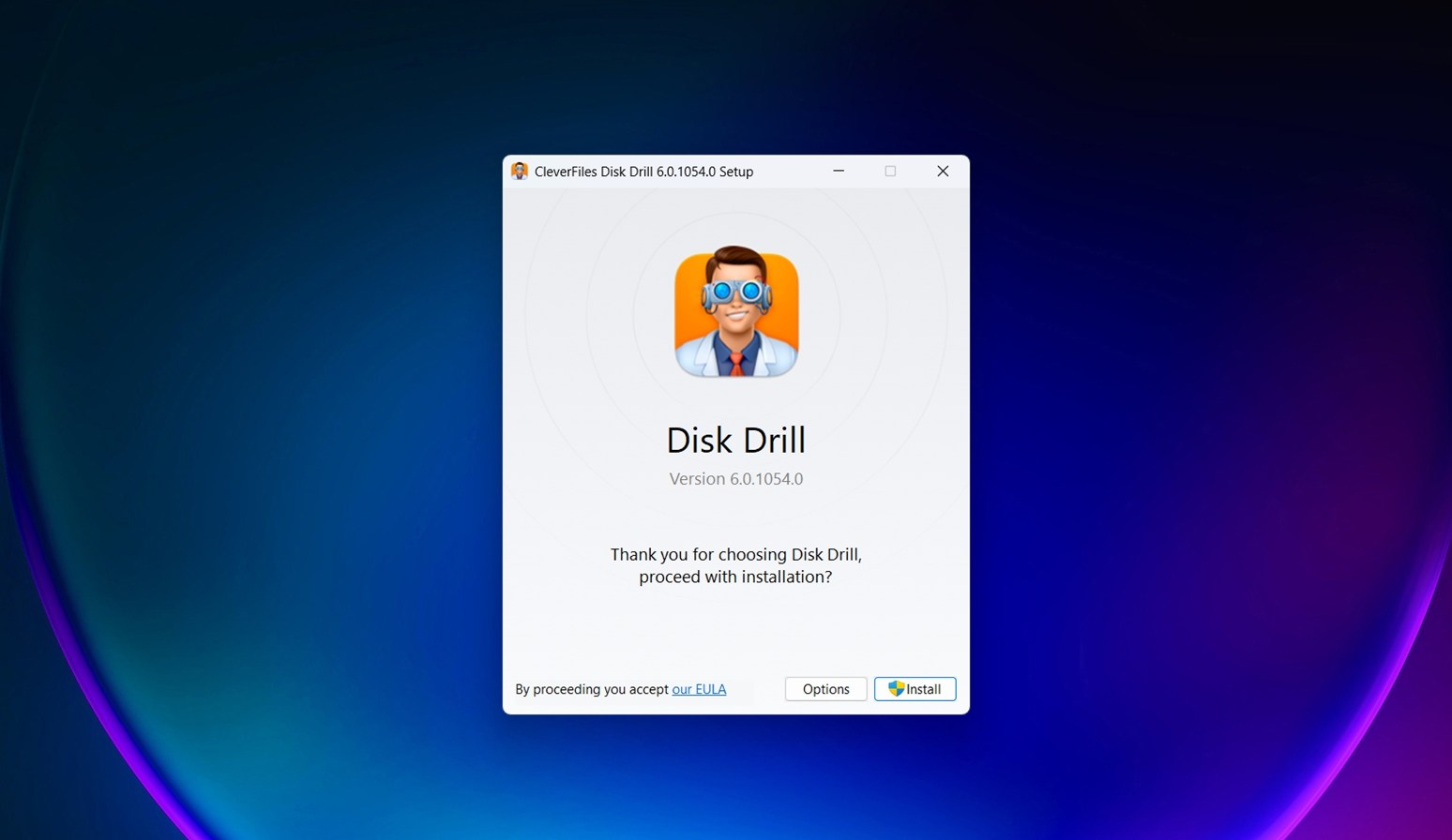
步驟 2. 插入您的USB隨身碟並在Disk Drill上選擇它
插入空但仍然沒有空間的隨身碟。當您的電腦檢測到它時,從Disk Drill的主畫面中選擇該隨身碟。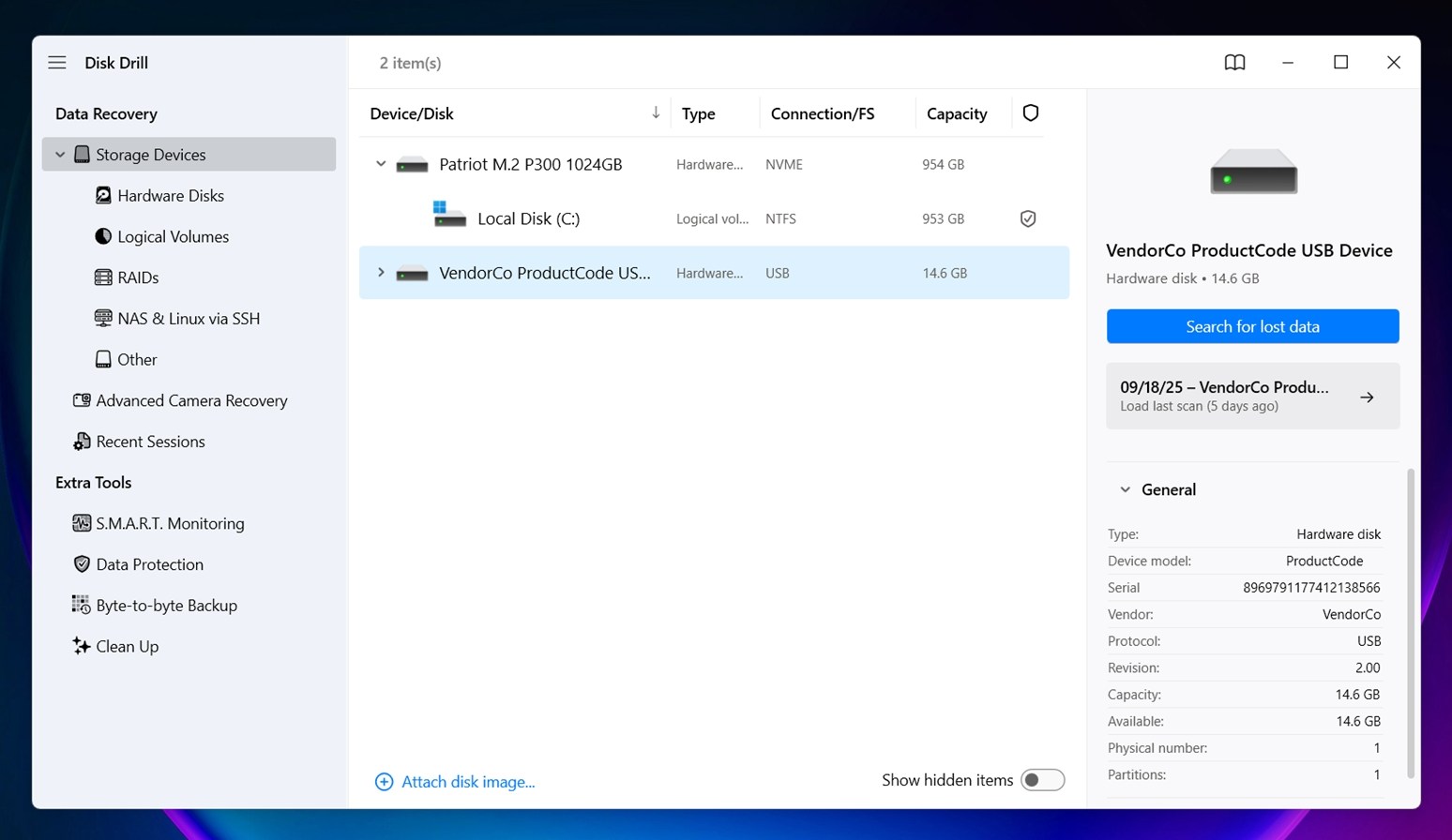
如果您不確定哪一個是您的 USB,請尋找以下特徵:
- 在 Connection/FS 欄中,它會顯示 USB。
- 你也可以檢查 Capacity – 如果你知道它是 32GB 或 64GB 的隨身碟,這是一個提示。
- 有時候名稱可能看起來很普通(像是 “Generic Flash Disk” 或 “No Name”),但這對於隨身碟來說是完全正常的。
第 3 步。 掃描隨身碟
請繼續點擊搜尋遺失的數據。
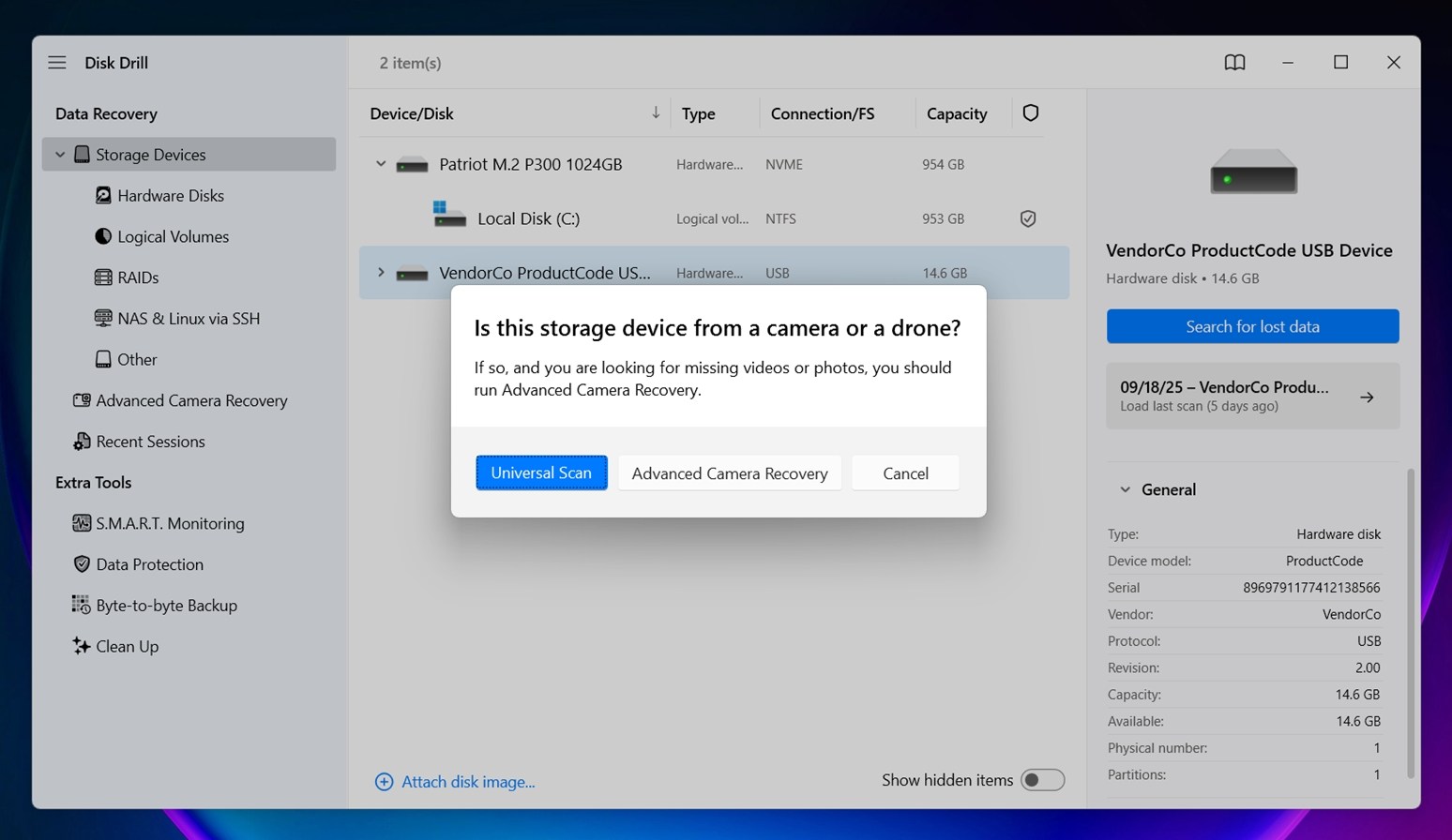
Disk Drill 會讓你在通用掃描和高級相機恢復之間做出選擇。對於大多數人來說 – 特別是在隨身碟顯示已滿但其實是空的情況下 – 通用掃描是最好的選擇。它之所以這樣叫是有原因的。它會深入掃描所有內容:已刪除的檔案、隱藏的系統資料夾、損壞的檔案路徑 – 不論是任何仍然在隨身碟上的東西。
您可以放輕鬆讓它完成,或者在運行時點擊檢視找到的項目。檔案會即時顯現出來 – 包括照片、影片和文件。
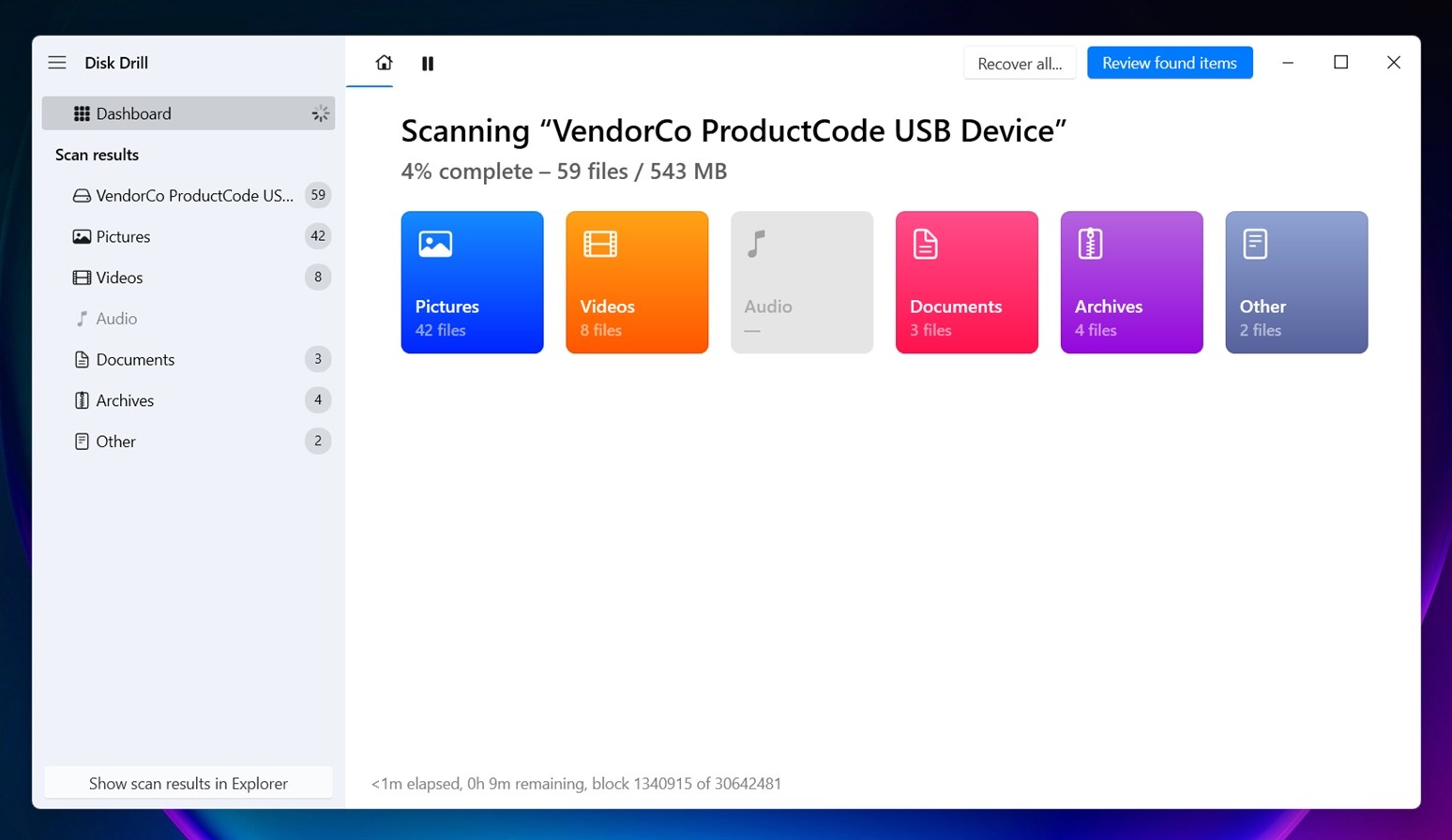
步驟 4. 選取並恢復檔案
掃描完成後(或在掃描過程中),您將看到 Disk Drill 發現的完整列表。您可以瀏覽文件夾、按文件類型篩選(如文件、視頻、圖片),或使用搜索欄來查找特定文件。
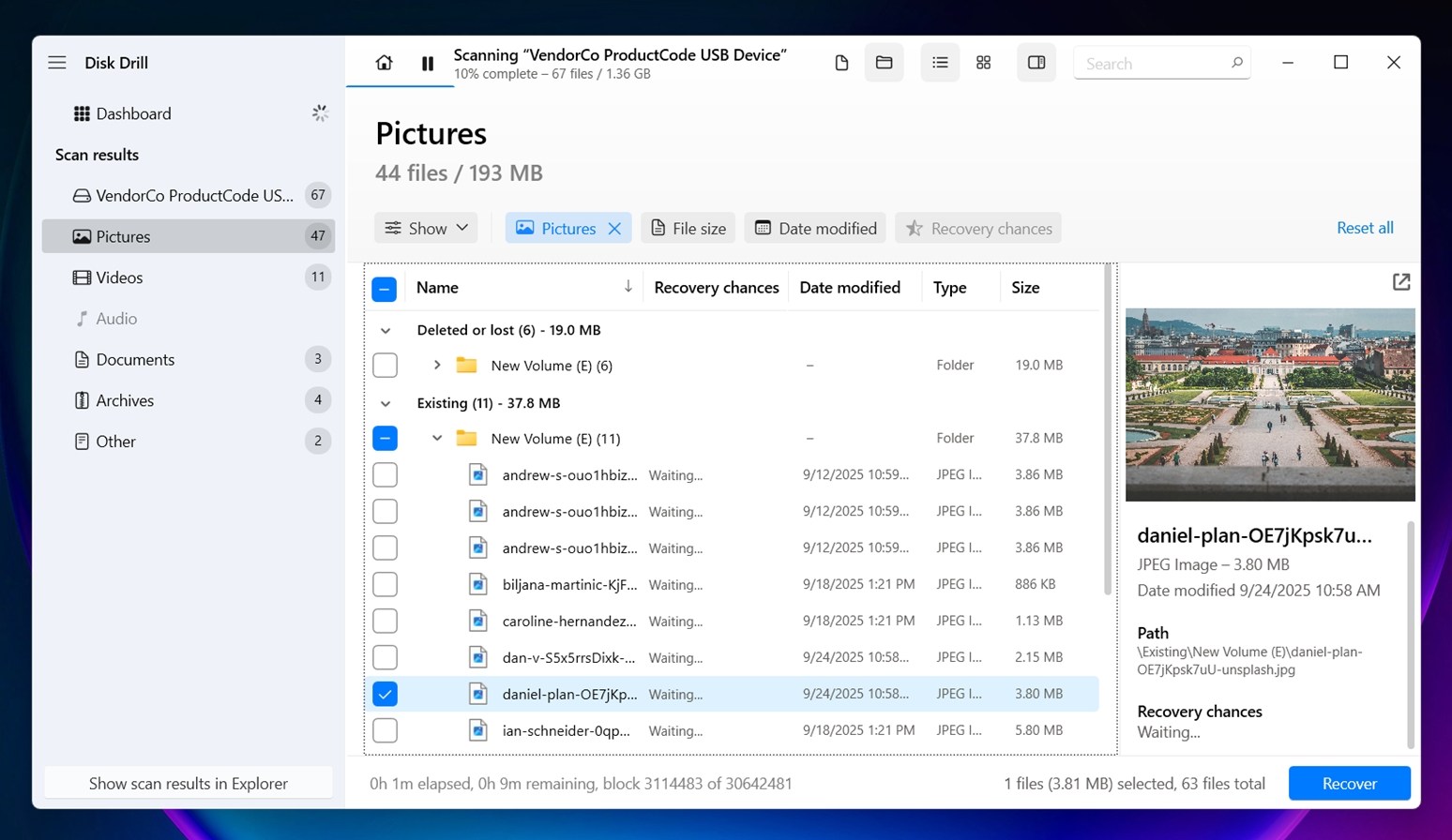
這裡的好處是 Disk Drill 顯示大多數檔案的預覽(只要你的操作系統可以打開它,Disk Drill 也可以)。這意味著你可以點擊以確保你正在恢復正確的檔案。
一旦您選擇好想要的文件後,點擊恢復。軟體會詢問要將文件儲存在哪裡。
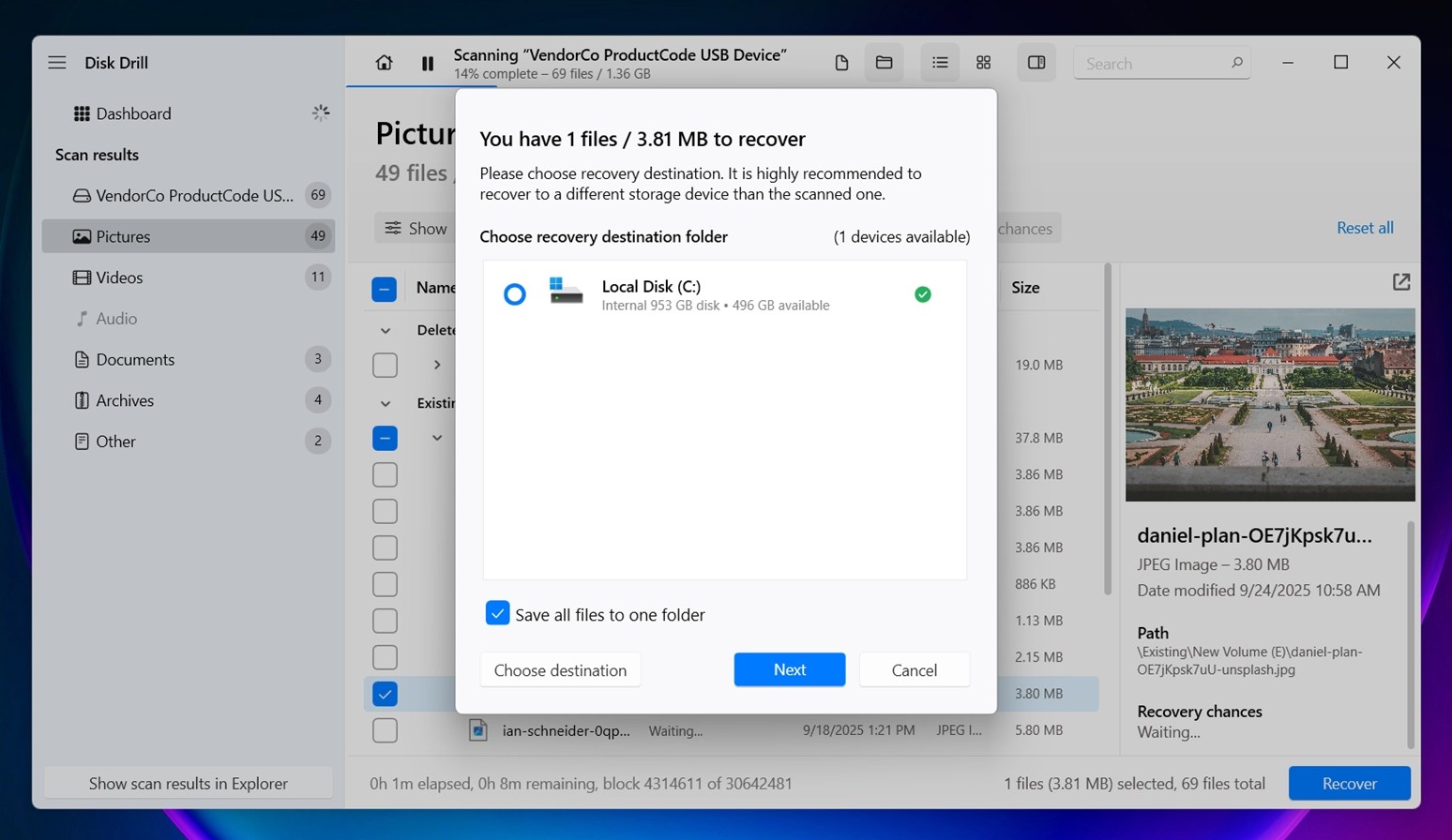
重要提醒:不要將資料儲存回同一個 USB 隨身碟,這可能會覆蓋您想要回復的資料。請選擇將檔案儲存在桌面或其他內部硬碟上。
進度條跑完後,您的文件就安全了。
現在您已經恢復了檔案,便可以開始修復您的隨身碟。
如何修復顯示空白但無可用空間的隨身碟?
如我們先前所說,如果你是無法存取您的 SD 卡,那很可能是邏輯問題。然而,這些問題通常不難解決。
我們將逐步引導您完成每一種可能的解決方案,從快速、無害的檢查到需要一點耐心的更高級步驟。
方法一:檢查隱藏的檔案和磁碟機的資源回收桶
在嘗試任何複雜的操作之前,讓我們從基本開始。如果你的 USB 是空的但空間被使用,可能有一些東西在隱藏著你 – 真正的隱藏。隱藏的文件、系統文件夾或位於回收桶中的刪除項目仍然可能佔用空間而不顯示在文件總管中。
請先這樣做:
- 開啟檔案總管並前往 USB 隨身碟。
- 點選頂端的檢視標籤(在 Windows 11 中,點選檢視 > 顯示)。
- 打開隱藏項目。
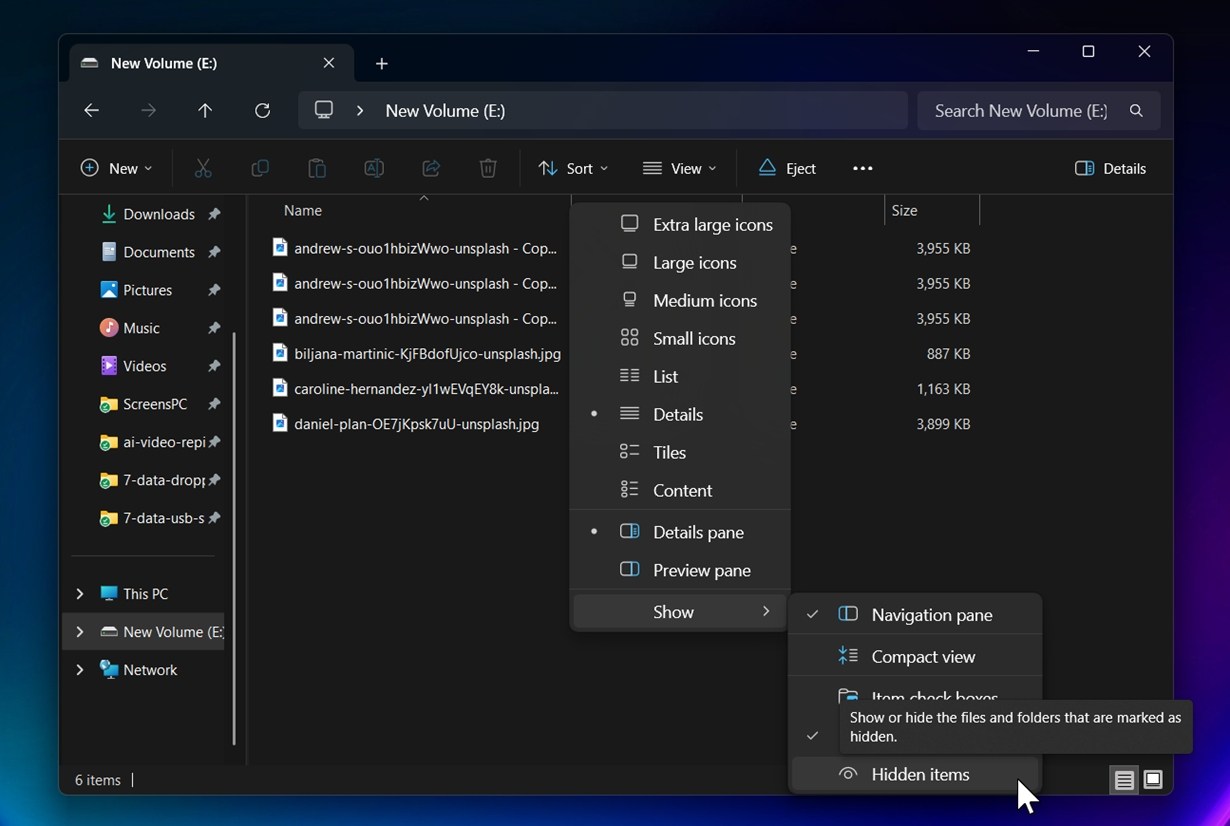
現在再看看你的隨身碟。如果它之前隱藏了像 $RECYCLE.BIN、System Volume Information、.Trashes 或隨機垃圾資料夾之類的東西,你最終會看到它們。
如果您曾經在連接到電腦時從您的隨身碟刪除的檔案,它們可能仍然位於那個隱藏的資料夾內。欲清空它:
- 右鍵點擊系統資源回收筒圖示,同時插入USB。
- 選擇清空資源回收筒(Windows將清除主要硬碟和任何連接儲存裝置(如USB)的已刪除項目)。
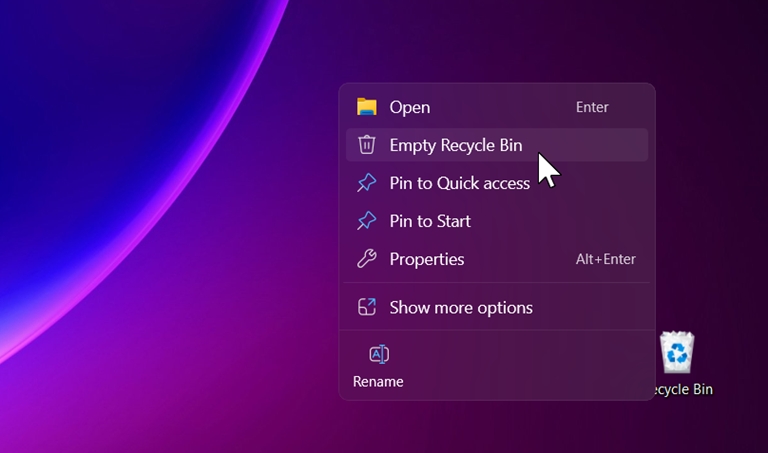
- 或者,進入USB的$RECYCLE.BIN資料夾並手動刪除內容。
之後,再次檢查磁碟的屬性。您可能會看到更多的可用空間。
方法二: 使用 CheckDisk
檢查磁碟 是一個 Windows 的內建命令列工具,可以幫助你修復檔案系統錯誤和壞扇區。如果你的 USB 隨身碟顯示已滿但實際上是空的,這可能是一個邏輯性問題,你可以使用 CheckDisk 工具來修復。雖然這不是百分之百有效的方法,但值得一試。
提醒您:在某些罕見的情況下,CHKDSK 可能導致輕微的數據丟失,特別是如果它發現嚴重損壞的區域。這就是為什麼我們建議在執行此操作之前,先恢復您的數據。
- 以系統管理員身份啟動命令提示字元。為此,在開始選單中搜尋 cmd 並從右窗格中點擊 以系統管理員執行
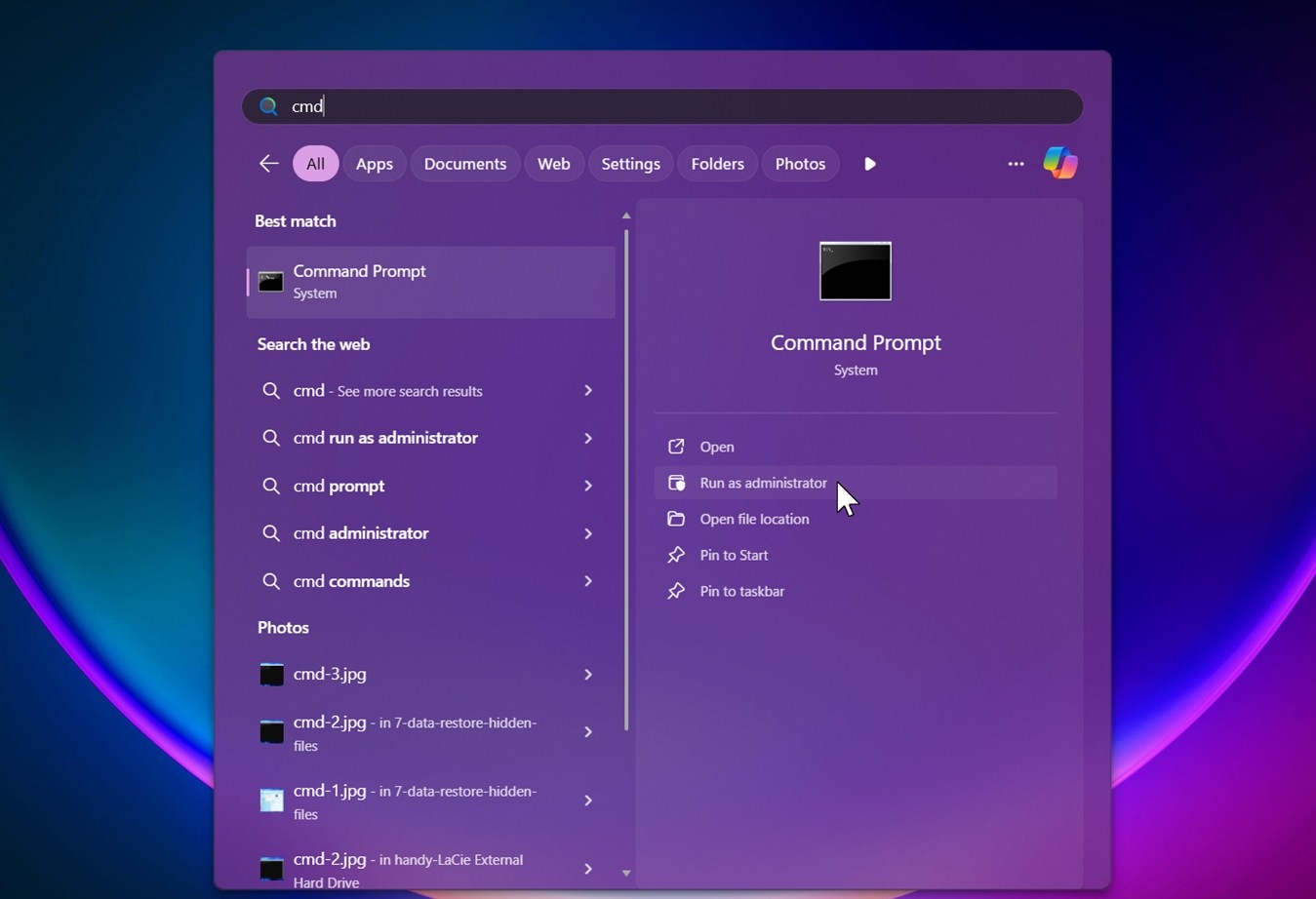
- 在命令提示字元中執行以下 chkdsk 指令:
chkdsk F: /r
(將 F 替換為分配給您隨身碟的磁碟代號)
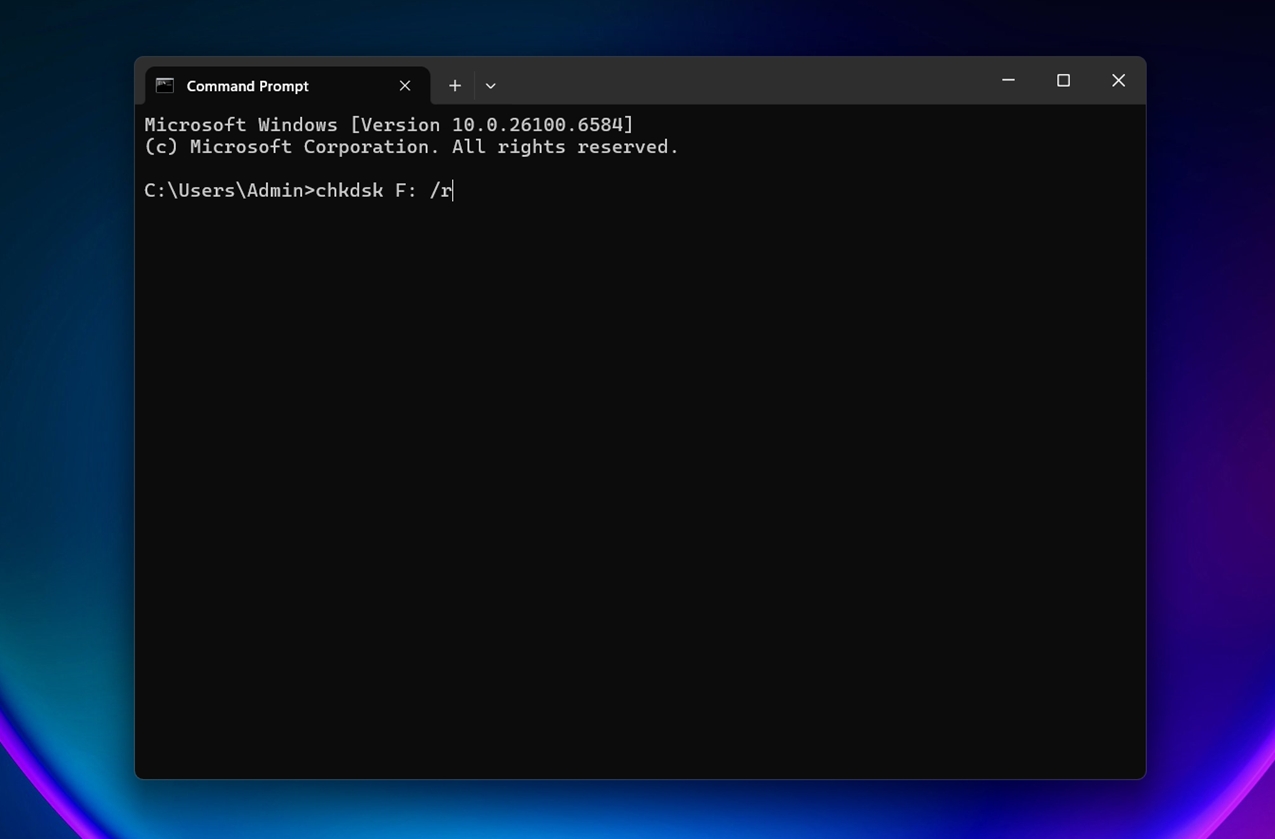
- 該工具將自動修復在過程中發現的邏輯問題。過程完成後,退出命令提示字元視窗。
就是這麼簡單。不過,如果您較喜歡使用圖形界面而非命令提示符,請使用下一個方法。
方法 3: 使用 Windows 中的錯誤檢查工具
Windows 也有一種更具視覺效果的方法來檢查設備中的磁碟錯誤。以下是使用方法:
- 按 Ctrl + E 以開啟檔案總管。導航至 電腦 (或 Windows 10 上的 這台電腦 )。
- 右鍵點擊那個空的但沒有空間的隨身碟。選擇 屬性 並切換到 工具 標籤。
- 點擊 檢查 按鈕。如果出現確認提示,允許掃描。
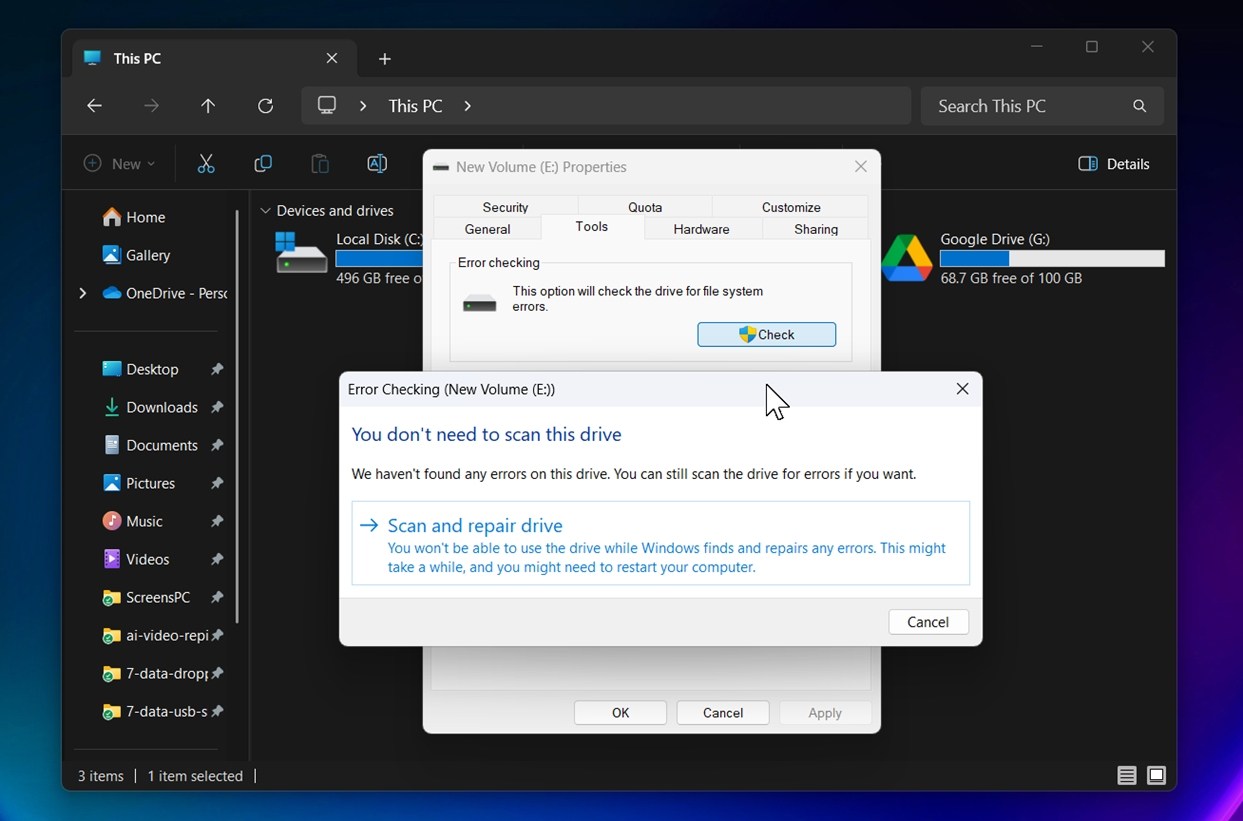
這次掃描基本上跟前面的方法做的工作一樣,只是你不需要執行任何指令。過程完成後,看看你的隨身碟是不是能像以前一樣使用。
方法 4: 嘗試格式化隨身碟
這方法是解決任何問題中最可靠的方法之一,不管是因為你的USB格式,還是因為文件系統裡有些東西被損壞。
無論如何,將其格式化為現代文件系統(如exFAT 或 NTFS )可以清理並移除與 FAT32 格式設備相關的 4GB 文件傳輸限制。
然而,這會導致你丟失閃存隨身碟上的所有資料,因此,建議作為最後手段使用。要格式化:
- 按下 Ctrl + E 來開啟檔案總管。導航至 電腦 (或在 Windows 10/11 上導航至 這台電腦 )。
- 右鍵點擊隨身碟並選擇 格式 。
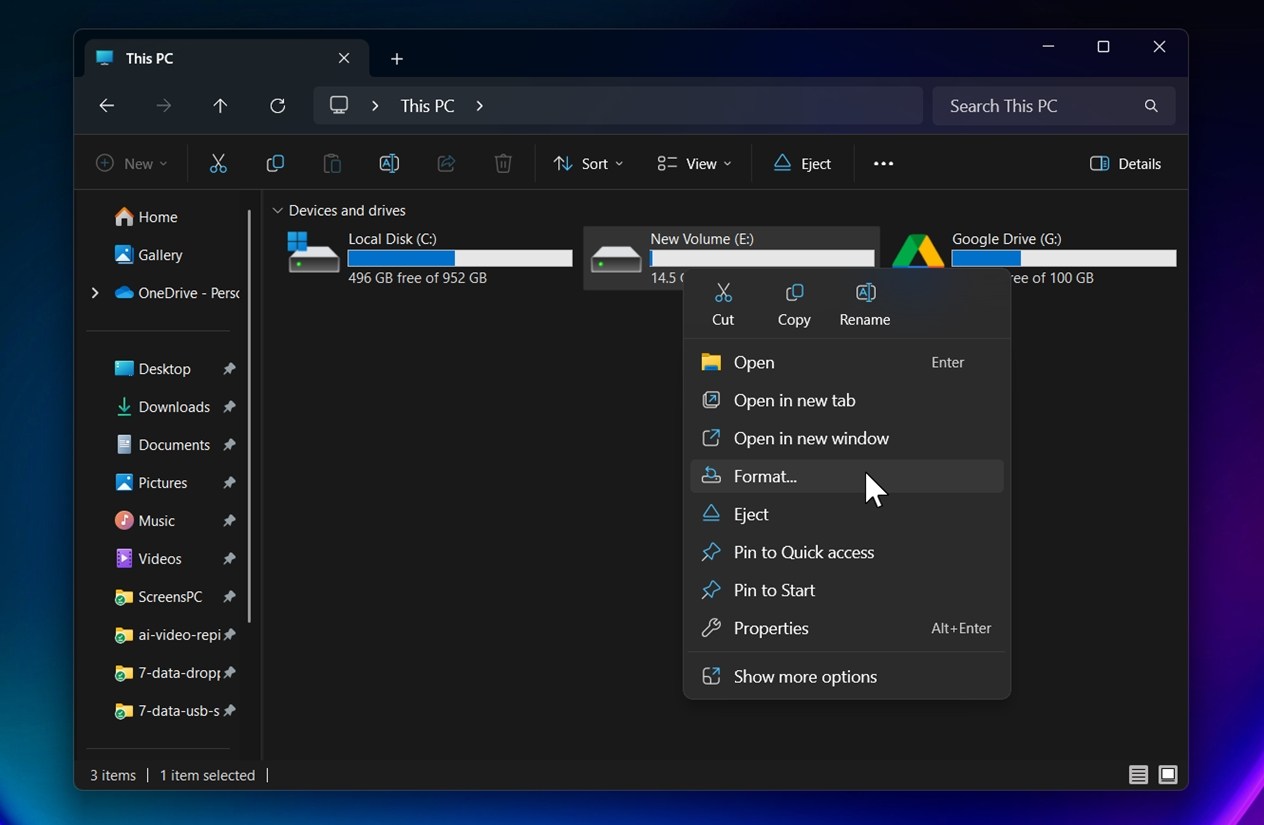
- 你可以選擇將它格式化為 NTFS 或 exFAT。如果你想在 Mac 設備上使用隨身碟,請選擇 exFAT,因為 NTFS 僅支援 Windows。

- 勾選 快速格式化 旁邊的框並點擊 開始 。
格式化完成後,隨身碟應該就像新的一樣,除非有物理損壞。
方法五: 使用 TestDisk 修復損壞的磁區
另一種修復損壞隨身碟的方法是使用像 TestDisk 這樣的第三方工具。 它是免費的,開源,而且相當強大。 也就是說,它不像我們目前介紹的其他方法那麼適合初學者。
我們把這個留到最後才說。這有點技術性,但值得了解。在某些情況下,如果硬碟的 分割表已損壞 出問題,導致你的隨身碟顯示滿了但裡面是空的,TestDisk 有時候能重建它並讓你的文件再度可用。
透過 TestDisk 修復損壞的分區並修正顯示已滿的 USB 隨身碟的方法如下:
- 下載 TestDisk 並解壓縮下載的檔案。
- 透過雙擊 testdisk_win.exe 文件來運行 TestDisk。使用方向鍵來瀏覽 TestDisk 用戶界面。要選擇一個選項,請按 輸入。
- 選擇是否要創建日誌文件,然後按 輸入 確認您的選擇。這不會以任何方式影響實際的分區恢復/修復過程。
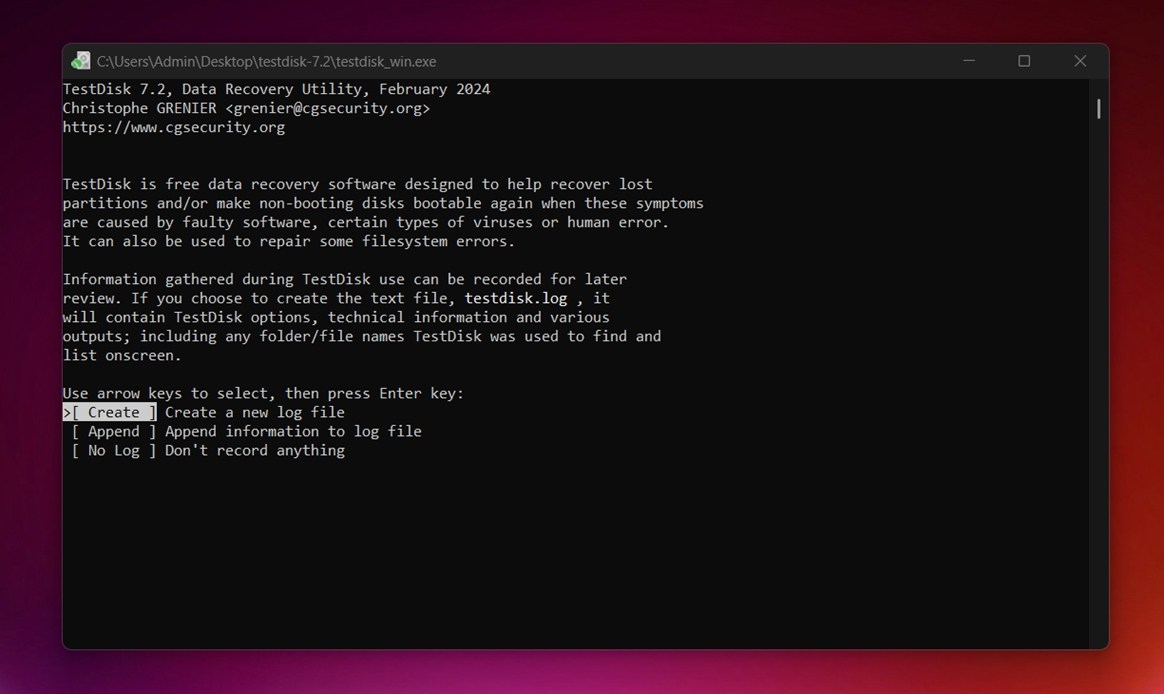
- 從存儲設備列表中選擇 USB 驅動器。選擇 進行 並按 輸入。
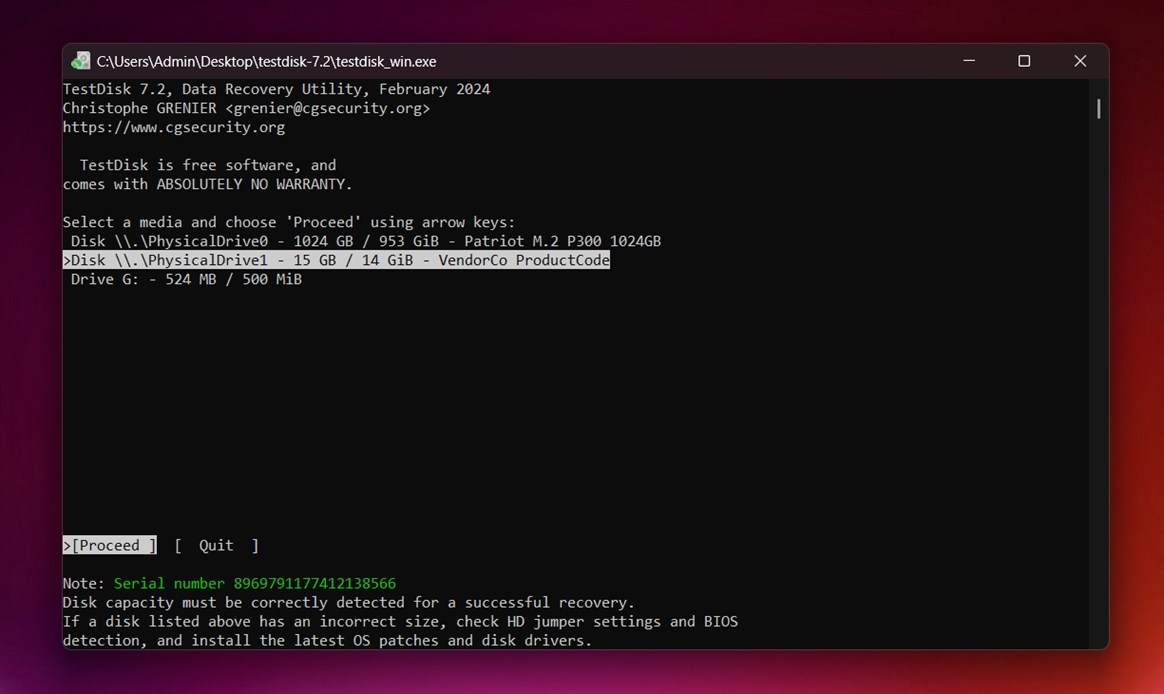
- 選擇分區表類型。TestDisk 會自動檢測,建議您在此屏幕上直接按 輸入。
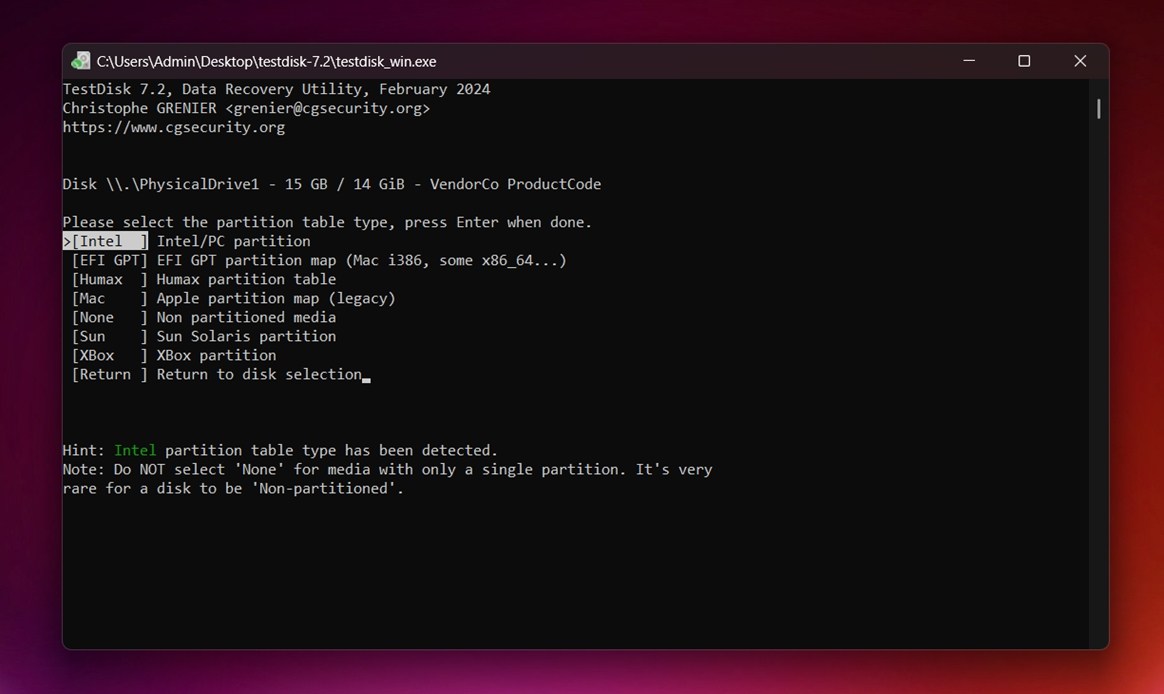
- 選擇 分析 並按 輸入。
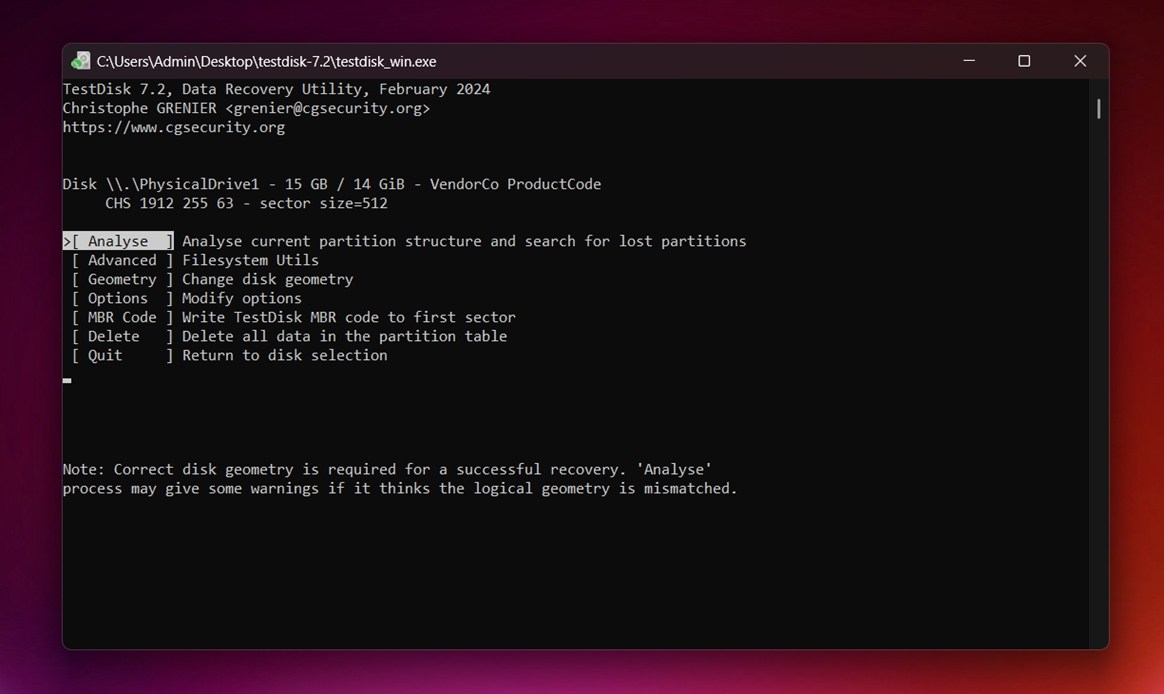
- 選擇 快速搜尋 並按 輸入。TestDisk 將列出它找到的分區。
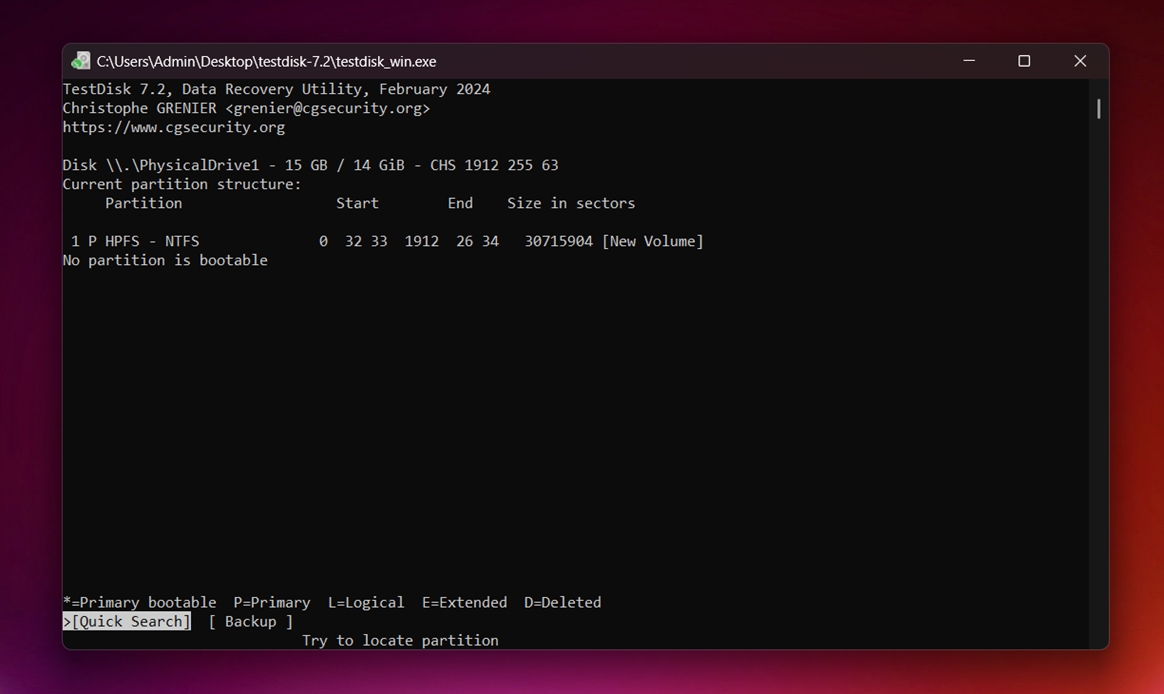
- 突出顯示所需的分區,並使用左箭頭和右箭頭鍵來循環查看前綴。確保要恢復的分區前有一個 P 。
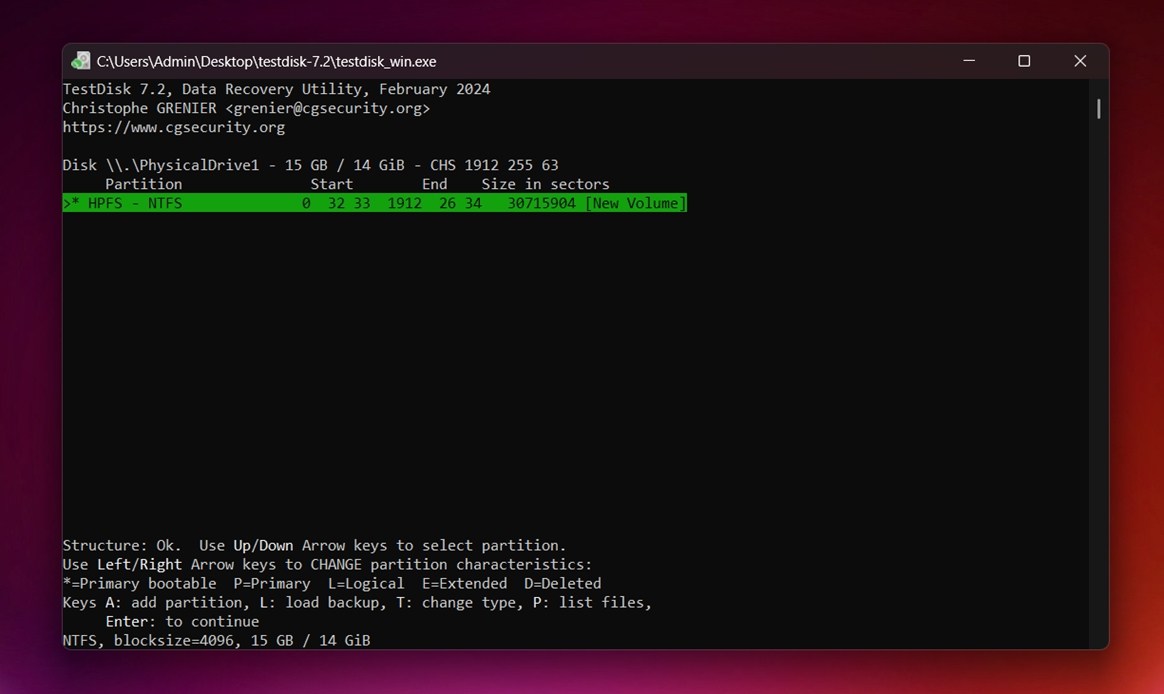
- 按 P 列出分區的文件。按 Q 返回,然後按 輸入。
- 如果在前一步中看到了所需的文件,選擇 寫 並按 輸入。如果沒看到所需文件,選擇 深層搜尋 選項,並按照第 8 步、第 9 步和第 10 步的前半部分操作。
- 按鍵盤上的 Y 確認。
- TestDisk 將修復損壞的 USB 分區,有效地解決 USB 驅動器滿的錯誤。
TestDisk經常被稱為最好的恢復工具之一,而且也是有原因的。我們的團隊已經對它進行了廣泛測試並將其納入我們的最佳分區恢復工具排名。如果你想探索更多替代方案,那份指南是一個很好的起點。我們推薦的許多工具都是完全免費的。
為什麼您的 USB 容量似乎不正確
總結來說,根據我們的經驗,USB 隨身碟顯示已滿但看起來空白的情況大多是由於檔案系統問題。要麼是你的隨身碟格式化為 FAT32 並達到其檔案大小限制,要麼就是檔案系統以某種方式受損。這兩種情況都很常見且完全可以修復。
但有時候,我們查看案例所謂的“問題”其實不是問題,只是對 USB 存儲的混淆。當您認為 USB 還有一些空間時,可能顯示滿了的原因可能是因為數位存儲的計量和顯示方式。
製造商使用GB(吉字節)進行廣告,1 GB 等於1,000,000,000 字節。但像 Windows 這樣的操作系統以GiB (吉比字節)來報告大小,1 GiB 等於1,073,741,824 字節。所以一個 64 GB 的硬碟實際上具有正確的字節數,但您的計算機會將其視為大約 57.6 GiB。
使這種混亂加劇的是 Windows 其實顯示的是 GiB,但標記為 GB。為什麼?因為微軟遵循 JEDEC 標準,而在 JEDEC 的解釋中,千兆字节(GB)是 1024 兆字节(而不是 1000),這更符合二進制運算,但卻與存儲設備製造商標示產品的方式相衝突。
簡而言之,您看到的報告透過不同的視角呈現。
常見問題
- 將 USB 隨身碟連接至您的電腦。
- 打開 Windows Explorer(Windows 鍵 + E)。
- 右鍵點擊隨身碟並選擇格式化。
- 取消勾選快速格式化選項,然後點擊開始。
- 插入您的 USB 隨身碟。
- 在 Dock 上開啟垃圾桶。
- 如果看到從 USB 刪除的檔案,在USB 仍連接的情況下清空垃圾桶。
- 彈出隨身碟,重新插入後再檢查可用空間。
- 使用磁碟工具程式 > 急救來檢查檔案系統問題。
- 或將隨身碟格式化為exFAT(先備份資料)。
- 顯示隱藏的檔案和資料夾。 你的檔案可能還在那裡 - 只是被標記為隱藏或移動到類似 $RECYCLE.BIN 或 .Trashes 的系統資料夾中。
- 清空回收站 (Windows) 或垃圾桶 (macOS)。 刪除的檔案通常會位於 USB 本身上的隱藏垃圾檔案夾中,直到在磁碟連接時清空為止,它們仍會佔用空間。
- 執行 CHKDSK (Windows)。 這個內建工具可以修復邏輯檔案系統問題。打開命令提示字元並執行
- 系統或刪除的檔案(例如從資源回收桶或 macOS 垃圾桶刪除的檔案)可能會保留在磁碟上並佔用空間,但不會顯示,除非你啟用顯示隱藏檔案。
- 如果磁碟的檔案結構受損,Windows 可能會認為它已滿,即使它無法正確顯示檔案。
- 受感染的磁碟有時會隱藏真實檔案,並用假的捷徑取代它們。
- 罕見的情況下,磁碟的分割區可能未對齊或損壞,這會導致部分存儲空間無法存取,即使它計算在總使用量中。




